Specialiųjų simbolių įterpimas į Word 2010
Kartais gali prireikti įterpti neįprastą simbolį į Word 2010 dokumentą. Perskaitykite, kaip lengvai tai padaryti su mūsų patarimais ir simbolių sąrašu.
Abiejose mobiliojo „Outlook“ kalendoriaus versijose yra ryškus pliuso ženklas, kurį galite bakstelėti, kad atidarytumėte naują susitikimo formą. Norėdami nustatyti konkrečią informaciją apie planuojamą susitikimą, bakstelėkite kiekvieną teksto eilutę formoje, kad atskleistumėte tos detalės nustatymus. Galite nustatyti datą, laiką, vietą ir daugiau, eidami per formą ir nustatydami kiekvieną elementą taip, kaip norite.
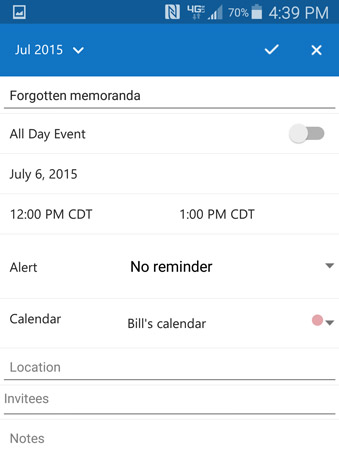
Susitikimo formoje įrašote visą savo kalendoriaus informaciją.
Atvirai kalbant, jei sukuriate daug susitikimų ir galite pasirinkti, ar naudoti darbalaukio „Outlook“ ir „Outlook“ mobiliesiems, pasirinkite darbalaukį. Mobilioji „Outlook“ suteikia itin patogų būdą peržiūrėti kalendorių, kai esate išvykoje, tačiau tai šiek tiek sudėtinga, nes verčia nerimauti dėl detalių, kurias sunku tvarkyti mobiliajame įrenginyje, kur galite naudoti tik bakstelėjimus. ir braukia pirštu.
Palyginę, kaip greitai galite įvesti susitikimą darbalaukio „Outlook“ ir kiek laiko užtrunka įvesti susitikimą mobiliojoje „Outlook“, sutiksite, kad darbalaukio versija yra paprastesnė. Tačiau atminkite, kad programos mobiliesiems atnaujinamos maždaug kas mėnesį, todėl tikėtina, kad šis procesas bus daug kitoks ir paprastesnis, kai perskaitysite šį tekstą.
Kartais gali prireikti įterpti neįprastą simbolį į Word 2010 dokumentą. Perskaitykite, kaip lengvai tai padaryti su mūsų patarimais ir simbolių sąrašu.
„Excel 2010“ naudoja septynias logines funkcijas – IR, FALSE, IF, IFERROR, NOT, OR ir TRUE. Sužinokite, kaip naudoti šias funkcijas efektyviai.
Sužinokite, kaip paslėpti ir atskleisti stulpelius bei eilutes programoje „Excel 2016“. Šis patarimas padės sutaupyti laiko ir organizuoti savo darbalapius.
Išsamus vadovas, kaip apskaičiuoti slankiuosius vidurkius „Excel“ programoje, skirtas duomenų analizei ir orų prognozėms.
Sužinokite, kaip efektyviai nukopijuoti formules Excel 2016 programoje naudojant automatinio pildymo funkciją, kad pagreitintumėte darbo eigą.
Galite pabrėžti pasirinktus langelius „Excel 2010“ darbalapyje pakeisdami užpildymo spalvą arba pritaikydami ląstelėms šabloną ar gradiento efektą.
Dirbdami su laiko kortelėmis ir planuodami programą „Excel“, dažnai pravartu lengvai nustatyti bet kokias datas, kurios patenka į savaitgalius. Šiame straipsnyje pateikiami žingsniai, kaip naudoti sąlyginį formatavimą.
Sužinokite, kaip sukurti diagramas „Word“, „Excel“ ir „PowerPoint“ programose „Office 365“. Daugiau informacijos rasite LuckyTemplates.com.
„Excel“ suvestinės lentelės leidžia kurti <strong>pasirinktinius skaičiavimus</strong>, įtraukiant daug pusiau standartinių skaičiavimų. Šiame straipsnyje pateiksiu detalius nurodymus, kaip efektyviai naudoti šią funkciją.
Nesvarbu, ar dievinate, ar nekenčiate Word gebėjimo išjuokti jūsų kalbos gebėjimus, jūs turite galutinį sprendimą. Yra daug nustatymų ir parinkčių, leidžiančių valdyti „Word“ rašybos ir gramatikos tikrinimo įrankius.





